Agrāk, ja jūs vēlējāties mainīt saiti noLinux operētājsistēmai Android, jums bija jāizmanto IP tabulas, savienoti savienojumi un citi pārāk sarežģīti rīki. Tomēr, pateicoties izstrādātāja smagajam darbam, apgrieztā piesiešana ir kļuvusi vienkāršāka.
Iepazīstinām ar Gniretet! Tā ir eksperimentāla programma, kas darbojas kā fona pakalpojums, lai izveidotu funkcionējošu USB reversās piesaistes sistēmu, kas ļauj mainīt saiti no Linux uz Android.
Piezīme: pirms mēģināt sekot šai rokasgrāmatai, pārliecinieties, vai jūsu Android ierīcei ir piekļuve Saknei. Bez Saknes piekļuves daudzas no operācijām, kas nepieciešamas Gniretet, nedarbosies pareizi.
Saknes piekļuves iegūšana operētājsistēmā Android ir vienkāršāka nekā jebkad agrāk, un daudzām ierīcēm ir detalizēts pārskats. Plašāku informāciju skatiet XDA forumos.
Instalējiet Android rīkus
Apgrieztā piesiešana ar GNirehtet darbojas, pateicotiesAndroid izstrādes rīki. Pirms turpināt šo rokasgrāmatu, tā jāinstalē Linux. Par laimi, vairums Linux izplatījumu padara to par vienkāršu procesu. Atveriet termināli un izpildiet instrukcijas, kas balstītas uz jūsu operētājsistēmu.
Ubuntu
sudo apt install android-tools
Debijas
sudo apt-get install android-tools
Arch Linux
sudo pacman -S android-tools
Fedora
sudo dnf install android-tools
OpenSUSE
sudo zypper in android-tools
Vispārējs Linux
Google ļoti labi atbalsta Linux platformu, unkā rezultātā Android SDK rīkkopa ir viegli pieejama. Lai instalētu to operētājsistēmā, dodieties uz oficiālo lapu. Izgūstiet lejupielādēto arhīvu un izpildiet instrukcijas iekšā!
Instalējiet Gnirehtet

Gnirehtet ir pieejama vietnē Github. Pirmkods ir lejupielādējams un gatavs apkopošanai. Tomēr ir daudz vienkāršāk vienkārši pāriet uz izlaišanas lapu un lejupielādēt iepriekš sastādītu programmatūras versiju. Izlaišanas lapā ir Java versija un Rust versija. Lietošanas ērtībai mēs iesakām lejupielādēt Rust versiju, jo tai nav jāinstalē Java Runtime Environment.
Piezīme: nolemjat izmantot Java versiju? Jums būs jāinstalē Java Runtime Environment operētājsistēmā Linux.
Lai lejupielādētu jaunāko Gnirehtet versiju, atveriet termināli un izmantojiet wget rīks.
wget https://github.com/Genymobile/gnirehtet/releases/download/v2.2.1/gnirehtet-rust-linux64-v2.2.1.zip
Alternatīvi lejupielādējiet Java versiju, izmantojot:
wget https://github.com/Genymobile/gnirehtet/releases/download/v2.2.1/gnirehtet-java-v2.2.1.zip
Kad Gnirehtet ir lejupielādēta, izmantojiet unzip rīks, lai iegūtu Zip arhīva saturu.
unzip gnirehtet-rust-linux64-v2.2.1.zip
vai
unzip gnirehtet-java-v2.2.1.zip
Atveriet failu pārvaldnieku, dodieties uz mapi “Gnirehtet”. Kopējiet failu gnirehtet.apk savā Android ierīcē un instalējiet to.
Atveriet termināli un izmantojiet Kompaktdisks komanda, lai pārvietotos uz iegūto Gnirehtet mapi.
cd ~/gnirehtet-*
Konfigurējiet Android piesaistei
Gnirehtet rīks nedarbosies bez dažiemtweaks uz Android operētājsistēmu. Sāciet, atverot “Iestatījumi”. Atveriet sadaļu “Par tālruni” un pieskarieties pārdošanas numuram, līdz tiek parādīts paziņojums “Jūs tagad esat izstrādātājs”.
Atveriet izstrādātāja opcijas, atrodiet “USB” atkļūdošanu un iespējojiet to.
Atveriet termināli un sāciet Adb serveri.
su -
vai
sudo -s
adb start server
Atbloķējiet Android ierīci un atzīmējiet izvēles rūtiņu “vienmēr pieņemt” ADB savienojumus. Pēc tam atgriezieties terminālī, kurā darbojas ADB serveris, un nogaliniet to.
adb kill-server
Izmantojot Gnirehtet
Gnirehtet darbojas, izveidojot savienojumu starp jūsu Linux datoru un Android ierīci, izmantojot USB. Lai sāktu savienojumu, atveriet termināli un iegūstiet saknes apvalku.
su -
vai
sudo -s
Izmantojot saknes apvalku, Gnirehtet lietotne var bez traucējumiem darboties ar Linux sistēmu un ar ADB starpniecību sazināties ar Android ierīci. Šajā brīdī sāciet savienojumu:
./gnirehtet autorun
Sākot savienojumu ar Gnirehtet, jūsu Android ierīcē parādīsies jauns VPN savienojuma uzvedne. Atslēdziet to un apstipriniet savienojumu.
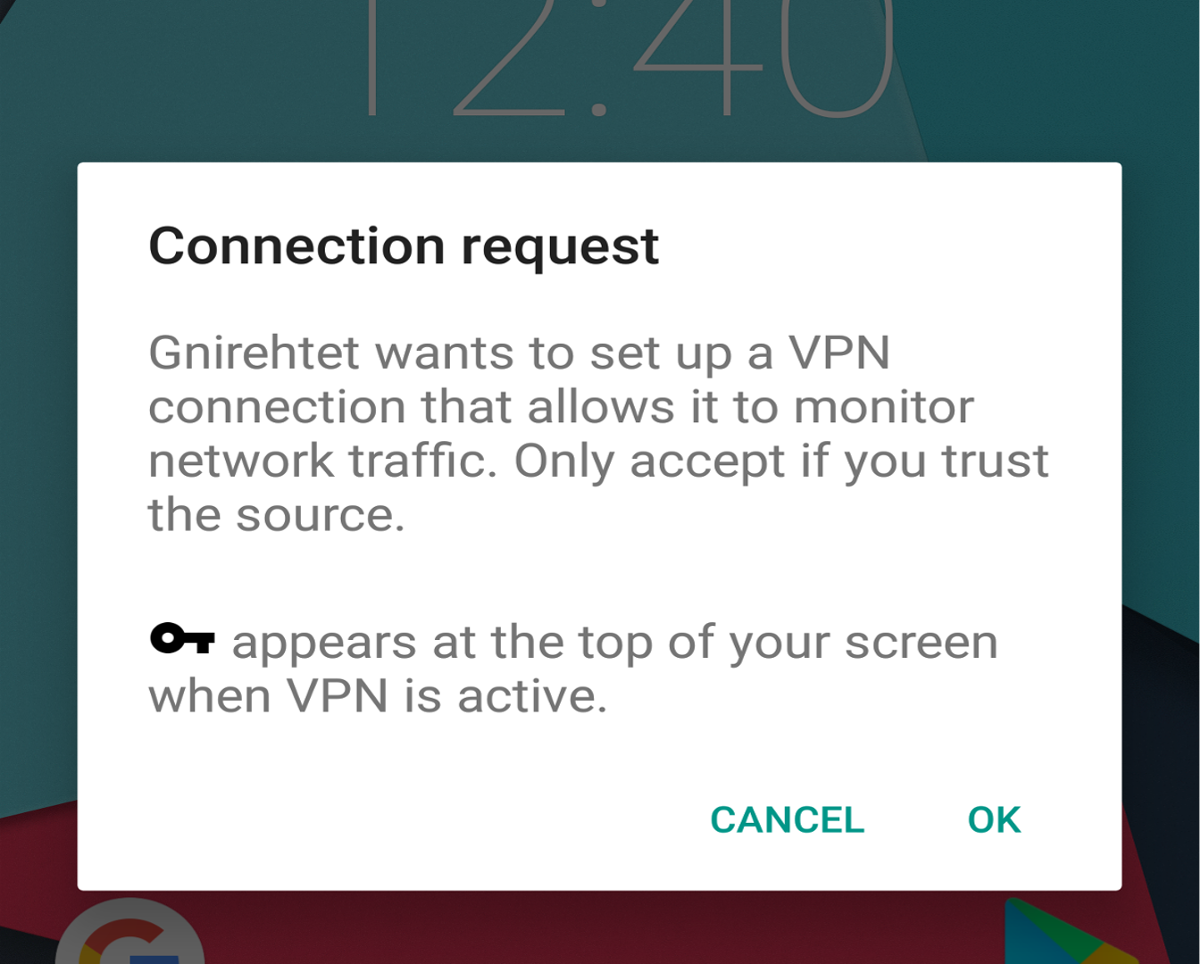
Pēc VPN savienojuma pieņemšanas Gnirehtet veiksmīgi sāks maršrutēt interneta savienojumu caur USB tieši uz Android ierīci.
Atkārtota savienošana
Dažreiz USB kabeļi tiek atvienoti. Ja tas notiks, kamēr darbojas Gnirehtet pakalpojums, savienojums tiks pārtraukts. Par laimi programmai ir funkcija, kuru lietotāji var izpildīt, lai nekavējoties atjaunotu zaudēto savienojumu.
Lai atjaunotu savienojumu, atveriet termināli, iegūstiet saknes apvalku ar su, vai skrien ar sudo.
cd ~/gnirehtet-*
Gnirehtet mapē izpildiet programmu ar restartēt karogs. Tādējādi tiks restartēta apgrieztā piesiešanas sistēma.
sudo ./gnirehtet restart
Kad komanda beidz darboties, atbloķējiet Android ierīci un atkārtoti pieņemiet VPN savienojumu, lai pabeigtu restartēšanas procesu.
Pārtraukt savienojumu
Apgriezto stiprinājumu var izslēgt jebkurā laikā. Lai to izdarītu, atveriet jaunu termināli (atstājiet atvērtu esošo, izmantojot savienojumu) un rīkojieties šādi:
cd ~/gnirehtet-* sudo ./gnirehtet stop
Dažreiz apstāties komanda ne vienmēr iznīcina reversās saites savienojumu. Ja tas notiek, jums būs jāpiespiež Gnirehtet aiziet.
Lai nogalinātu Gnirehtetu, atrodiet procesa ID, izmantojot pidof, pēc tam pārtrauciet programmu ar nogalināt komanda.
pidof ./gnirehtet sudo kill -9 processnumber</p>













Komentāri